С ошибкой синхронизации OneNote 0xE0000024 пользователи Mac и Windows сталкиваются после сбоя синхронизации программы OneNote со своим ноутбуком, iPad или iPhone. Для большинства уязвимых пользователей это происходит каждый раз, когда они открывают программу — некоторые даже сообщают, что функция синхронизации отлично работает с другим устройством.
Ошибка OneNote 0xE0000024 в macOS
Как оказалось, есть несколько причин, которые могут привести к ошибке 0xE0000024 в macOS и Windows:
- Отсутствует ключ SkyDriveAuthenticationProvider — если вы заметили, что эта проблема стала возникать на компьютере Windows после установки помощника по входу в систему с помощью Live ID, вполне вероятно, что вы видите это из-за конфликта с OneDrive. В этом случае вы можете позволить двум программам сосуществовать, открыв редактор реестра и создав ключ SkyDriveAuthenticationProvider.
- Ошибка приложения OneNote. Если вы сталкиваетесь с этой проблемой только при попытке синхронизации данных с iPad или iPhone с помощью OneNote, скорее всего, это связано с ошибкой в мобильном приложении. К счастью, Apple уже исправила это, поэтому вы сможете исправить проблему, обновив OneNote до последней доступной версии.
- Конфликт данных учетных данных с OneDrive. В Windows 10 вы также можете столкнуться с ошибкой 0xE0000024 из-за конфликта данных учетных данных между OneNote и OneDrive. Чтобы устранить это несоответствие, вам необходимо сбросить оба приложения и вернуть их в исходное состояние, прежде чем подписывать их с помощью обоих аккаунтов.
- Сайт интрасети заблокирован из-за соображений безопасности. Если вы столкнулись с этой проблемой при попытке синхронизации локального сервера SharePoint, вы можете столкнуться с этой ошибкой из-за того, что Windows блокирует связь внутри сети. В этом случае вы можете решить эту проблему, открыв меню «Свойства обозревателя» и добавив свой сервер Sharepoint в список сайтов локальной интрасети.
- Поврежденные данные для входа в Keychain Access. Если экземпляр этой ошибки, с которой вы сталкиваетесь, является эксклюзивным для macOS, вероятно, вы имеете дело с какими-то поврежденными данными для входа в систему, которые хранятся в Keychain Access. Чтобы решить эту проблему, вам необходимо удалить все учетные данные, связанные с Microsoft, из Keychain Access и снова войти в систему с OneNote.
Создание ключа SkyDriveAuthenticationProvider
Если вы видите ошибку синхронизации 0xE0000024 на компьютере под управлением Windows и заметили, что проблемы начали появляться после установки помощника по входу в систему Live ID, вполне вероятно, что проблема возникает из-за конфликта с OneDrive.
Если вы хотите, чтобы оба клиента облачного хранилища были активны одновременно, вам, вероятно, потребуется внести некоторые изменения в папку реестра OneNote и создать SkyDriveAuthenticationProvider, чтобы обе программы могли сосуществовать.
Несколько затронутых пользователей, столкнувшихся с той же проблемой, подтвердили, что эта операция наконец позволила OneNote синхронизироваться с устройствами MacOS и iOS. Вот что вам нужно сделать:
- Нажмите клавишу Windows + R, чтобы открыть диалоговое окно «Выполнить». Затем введите «regedit» в текстовом поле и нажмите Enter, чтобы открыть редактор реестра. В ответ на запрос UAC (Контроль учетных записей) нажмите Да, чтобы предоставить административные привилегии.
Открыть Regedit
- Как только вы окажетесь в редакторе реестра, используйте левый раздел экрана, чтобы перейти в одно из следующих мест (в зависимости от используемой вами архитектуры ОС): x32 Бит: HKEY_LOCAL_MACHINE SOFTWARE Wow6432Node Microsoft Office 14,0 Common Internet
x64 бит: HKEY_LOCAL_MACHINE ПРОГРАММНОЕ ОБЕСПЕЧЕНИЕ Microsoft Office 14.0 Common InternetПримечание. Если у вас более новая версия Office, выберите версию, отличную от «14 .0».
- Как только вы окажетесь в правильном месте, перейдите в правую часть, щелкните правой кнопкой мыши пустое место и выберите «Создать»> «Значение строки».
Доступ к строковому значению
- Как только новое строковое значение будет создано, назовите его SkyDriveAuthenticationProvider. Затем дважды щелкните по нему и установите его значение по умолчанию в idcrldisable.
Создание ключа SkyDriveAuthenticationProvider
- Сохраните изменения, которые вы только что сделали, в реестре и перезагрузите компьютер.
- После завершения следующей последовательности запуска повторите попытку синхронизации с помощью OneNote и проверьте, устранена ли проблема.
Если вы по-прежнему видите ошибку синхронизации 0xE0000024, перейдите к следующему потенциальному исправлению ниже.
Как подтвердили многие затронутые пользователи, ошибка OneNote 0xE0000024 также может быть вызвана конфликтом с SharePoint. В случае возникновения этой проблемы при попытке открыть записную книжку OneNote, размещенную в SharePoint, с приложением OneNote на iPad или iPhone, вам, вероятно, потребуется обновить ее до версии 16.2.1 или более ранней, чтобы решить вопрос.
Как было подтверждено многими уязвимыми пользователями, эта ошибка была устранена вместе с версией 16.2.1. Вот краткое руководство по обновлению приложения OneNote IOS до последней версии:
- Откройте App Store на своем устройстве iOS и коснитесь кнопки «Сегодня» в нижней части экрана.
Нажав на сегодня
- Затем, как только вы окажетесь на экране «Сегодня», щелкните значок своей учетной записи в правом верхнем углу экрана.
Доступ к меню информации об учетной записи на iOS
- Затем прокрутите вниз до раздела «Доступное обновление» и нажмите кнопку «Обновить», связанную с OneNote.
- Дождитесь установки обновления, затем снова запустите приложение OneNote и посмотрите, решена ли теперь проблема.
Если проблема не устранена или у вас уже установлена последняя версия OneNote на вашем устройстве iOS (iPhone или iPad), перейдите к следующему возможному исправлению ниже.
Сброс Onenote и OneDrive (только для Windows 10)
Как отмечают некоторые затронутые пользователи, эта проблема может возникать из-за конфликта между OneNote и Onedrive. Сообщается, что этот сценарий возникает в тех случаях, когда пользователь ранее использовал приложение OneNote 2016 перед переходом на собственный эквивалент приложения Windows 10.
Если этот сценарий применим, вы сможете исправить проблему, сбросив как OneNote, так и приложение OneDrive из меню «Настройки». Это приведет к удалению конфликтующих учетных данных, которые в итоге вызовут ошибку 0xE0000024 OneNote.
Для этого следуйте инструкциям ниже:
- Нажмите клавишу Windows + R, чтобы открыть диалоговое окно «Выполнить». Далее введите «ms-settings: appsfeatures» внутри текстового поля и нажмите Enter, чтобы открыть вкладку «Приложения» классического меню «Настройки».
- Перейдя в меню «Приложения и функции», перейдите в правую часть экрана и воспользуйтесь функцией поиска в разделе «Приложения и функции» для поиска «onenote».
- В списке результатов нажмите OneNote для Windows 10, затем нажмите «Дополнительные параметры».
- В меню «Дополнительные параметры» OneNote для Windows 10 прокрутите список элементов до вкладки «Сброс» и нажмите кнопку «Сброс». Когда вас попросят подтвердить, нажмите кнопку Сброс еще раз.
- После завершения операции вернитесь к главному экрану «Приложения и функции» и снова используйте функцию поиска, чтобы найти OneDrive.
- В списке результатов нажмите Microsoft OneDrive, затем нажмите «Удалить».
- Подтвердите удаление, нажав кнопку «Удалить» еще раз, затем перезагрузите компьютер, чтобы позволить Windows переустановить OneDrive.
Примечание. В случае, если OneDrive не переустанавливает себя автоматически после следующего запуска системы, вы можете загрузить последнюю версию вручную по этой ссылке (Вот). - Откройте оба приложения (OneDrive и OneNote) и вставьте свои учетные данные пользователя, чтобы проверить, снова ли заработала функция синхронизации.
Сброс OneDrive и OneNote
Если этот сценарий неприменим или вы следовали, но все еще видите ошибку синхронизации 0xE0000024, перейдите к следующему потенциальному исправлению ниже.
Добавление сервера SharePoint в зону локальной интрасети (если применимо)
В случае, если вы столкнулись с этой конкретной ошибкой синхронизации OneNote 0xE0000024 при попытке синхронизации с локальным сервером SharePoint, вы можете увидеть эту ошибку из-за того, что ваша ОС блокирует связь по интрасети из соображений безопасности.
Если этот сценарий применим, вы сможете исправить проблему, открыв «Свойства обозревателя» и добавив локальный сервер SharePoint на сайты локальной интрасети.
Примечание. Часто сообщается, что это исправление работает для пользователей, которые столкнулись с проблемой в OneDrive 2016.
В случае, если этот сценарий применим к вашей текущей ситуации, следуйте приведенным ниже инструкциям, чтобы перейти на вкладку «Безопасность» в «Свойства обозревателя» и добавить SharePoint в список или сайты интрасети, размещенные локально:
- Нажмите клавишу Windows + R, чтобы открыть диалоговое окно «Выполнить». Затем введите «inetcpl.cpl» внутри текстового поля и нажмите Enter, чтобы открыть меню «Свойства обозревателя».
Диалог запуска: inetcpl.cpl
- Как только вы окажетесь в меню «Свойства обозревателя», нажмите на вкладку «Безопасность» в верхней части экрана.
- Затем выберите значок «Локальная интрасеть» в 4 типах параметров безопасности вверху, затем нажмите «Сайты».
Доступ к списку локальных интранет-сайтов
- В меню «Локальная интрасеть» вы можете установить флажок «Автоматически определять сеть интрасети», если вы хотите, чтобы ваша ОС автоматически обнаруживала любые существующие сети интрасети. Кроме того, вы можете нажать кнопку «Дополнительно» и добавить сервер Sharepoint вручную.
Добавление сети Интранет
Очистить записи, связанные с OneNote в Keychain Access (только для macOS)
Если у вас есть эта проблема на компьютере Mac, скорее всего, вы имеете дело с частично поврежденными данными входа, хранящимися в Keychain Access.
Некоторые пользователи, столкнувшиеся с той же проблемой, подтвердили, что им удалось решить проблему, открыв доступ к связке ключей и удалив все записи, связанные с Microsoft. После этого и перезапуска OneNote большинство пользователей сообщили, что они больше не сталкивались с 0xE0000024.
В случае, если этот сценарий применим к вашей текущей ситуации, следуйте приведенным ниже инструкциям, чтобы удалить все записи, связанные с Microsoft, из доступа KeyChain:
- Для начала убедитесь, что OneNote и любой другой продукт Microsoft Office в настоящее время закрыт.
- Затем используйте панель действий в нижней части экрана, чтобы открыть приложение LaunchPad.
- Как только вы окажетесь внутри LaunchPad, используйте функцию поиска для поиска «цепочки для ключей». Затем, из списка результатов, нажмите на Keychain Access.
Открытие утилиты KeyChain Access
- Как только вы окажетесь внутри утилиты Keychain Access, нажмите на вход в систему (в левом меню).
- Затем, выбрав запись для входа, перейдите к правой части утилиты Keychain Access и прокрутите список элементов до тех пор, пока не найдете те, которые начинаются с «com.microsoft».
- Затем систематически щелкните правой кнопкой мыши каждую запись com.Microsoft и выберите «Удалить» в контекстном меню, чтобы удалить записи цепочки для ключей, связанные с OneNote и OneDrive.
Удаление записи о связке ключей
- Как только каждая соответствующая запись цепочки для ключей удалена, перезагрузите ваш Mac и войдите в систему OneNote еще раз при следующем запуске, чтобы увидеть, решена ли теперь проблема.
Create a SkyDriveAuthenticationProvider key to solve this issue
by Loredana Harsana
Loredana is a passionate writer with a keen interest in PC software and technology. She started off writing about mobile phones back when Samsung Galaxy S II was… read more
Updated on June 13, 2023
Reviewed by
Alex Serban

After moving away from the corporate work-style, Alex has found rewards in a lifestyle of constant analysis, team coordination and pestering his colleagues. Holding an MCSA Windows Server… read more
- The Live ID assistant can cause conflicts between OneNote and OneDrive.
- Ensure your OneNote app is updated to the latest version to prevent further errors.
- Windows usually block intranet connections which can lead to OneNote sync errors.
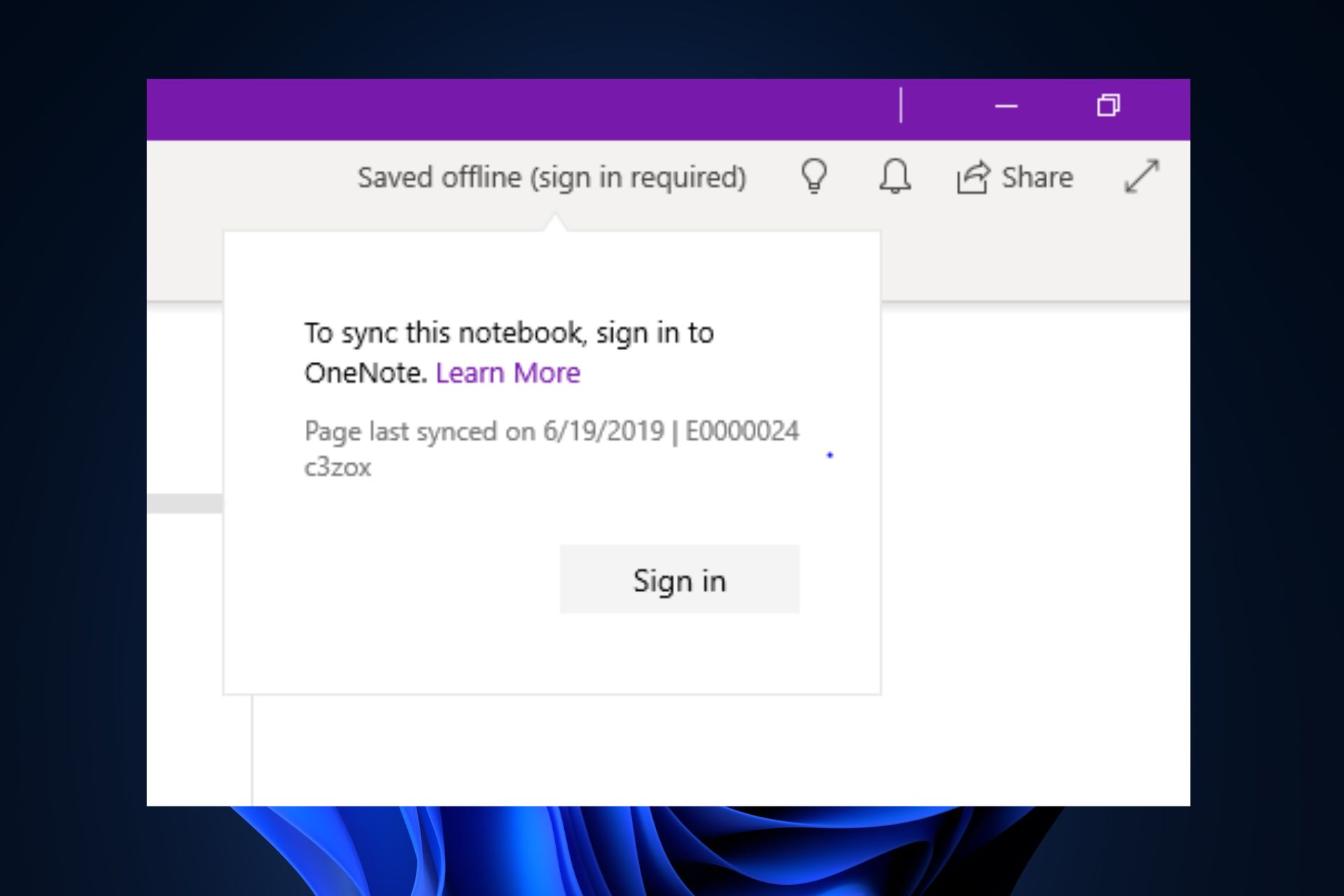
Mac and Windows users have reported the 0xe0000024 error, which is usually triggered after the OneNote app fails to sync with their notebook, iPad, or iPhone.
The error can be triggered by several reasons, which we’ll discuss briefly, and proffer solutions you can apply to help you resolve the 0xe0000024 error.
- What causes the 0xe0000024 error?
- How can I fix the 0xe0000024 sync error in Onenote?
- 1. Remove all Generic Credentials
- 2. Update the OneNote app
- 3. Add your SharePoint Server to Intranet Sites
- 4. Open the Notebook in OneDrive
- 5. Create a SkyDriveAuthenticationProvider key.
What causes the 0xe0000024 error?
Here are some of the common causes of the 0xe0000024 error:
- Missing SkyDriveAuthenticationProvider key – Most users reported that they noticed the 0xe0000024 error after installing the Live-ID Sign-In Assistant; it is likely caused by a conflict with OneDrive. If OneDrive and OneNote are not configured correctly in the registry, they’ll be unable to coexist.
- Credential conflicts with OneDrive – On Most Windows PCs, especially Windows 10, the 0xe0000024 error is usually caused by conflicts between OneDrive and OneNote. This is because both apps utilize the sync feature and can sometimes clash with each other.
- Corrupt or outdated application – The developer releases updates to fix bugs and errors in apps. If the OneNote app is corrupt or isn’t updated to its latest version, it can lead to the 0xe0000024 error.
- Intranet site is blocked for security reasons – If you’re trying to sync to a local SharePoint server, you might encounter this error because Windows usually blocks intranet communications.
How can I fix the 0xe0000024 sync error in Onenote?
Before we proceed with more advanced solutions, here are a couple of preliminary fixes you should attempt:
- Check if the OneDrive servers are experiencing downtime.
- Open the OneNote web client without closing the app.
- Fix network congestion.
If the error remains unfixed, the following are more advanced troubleshooting steps to help you fix the 0xe0000024 error:
1. Remove all Generic Credentials
- Press the Windows key, type Credential Manager, and hit Enter.
- Click on the Windows Credentials tab at the top of the window, and locate the list of Generic Credentials at the bottom.
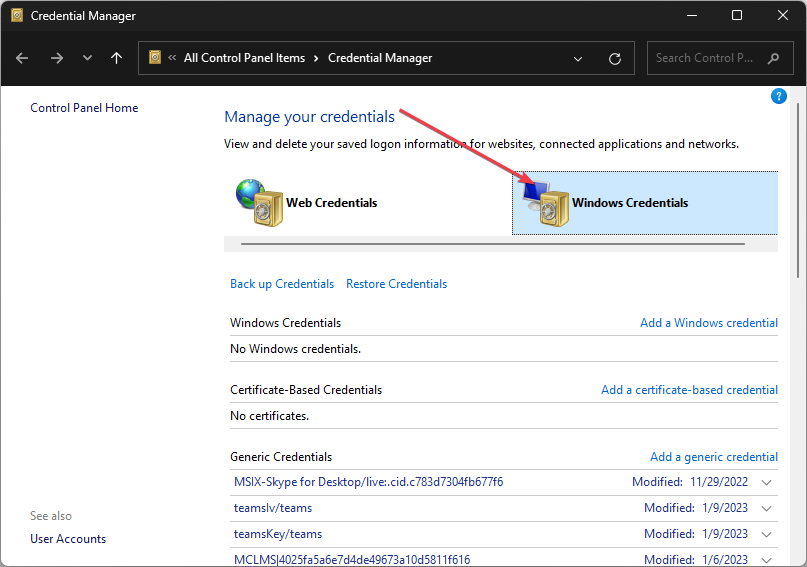
- Click the down arrow next to OneDrive’s associated credentials, and click Remove to delete the credentials.
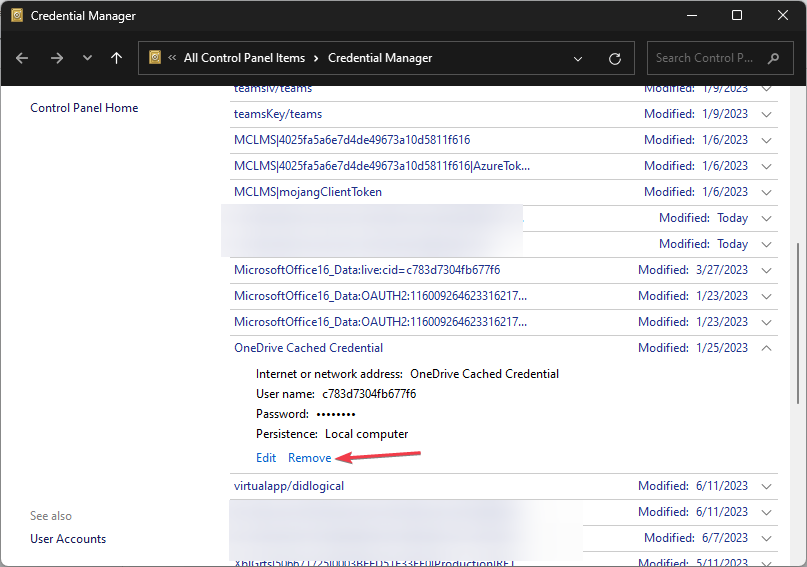
- Launch the OneNote app by clicking the desktop icon and then press the Shift + F9 keys to sync your notebook.
Stored credentials help users sign in to websites faster; however, if there is a problem with the Credential Manager can prevent OneNote from functioning correctly.
2. Update the OneNote app
- Press the Windows key, type OneNote, and hit Enter to launch the OneNote app.
- Click on File at the top of the window and select Account on the left pane.
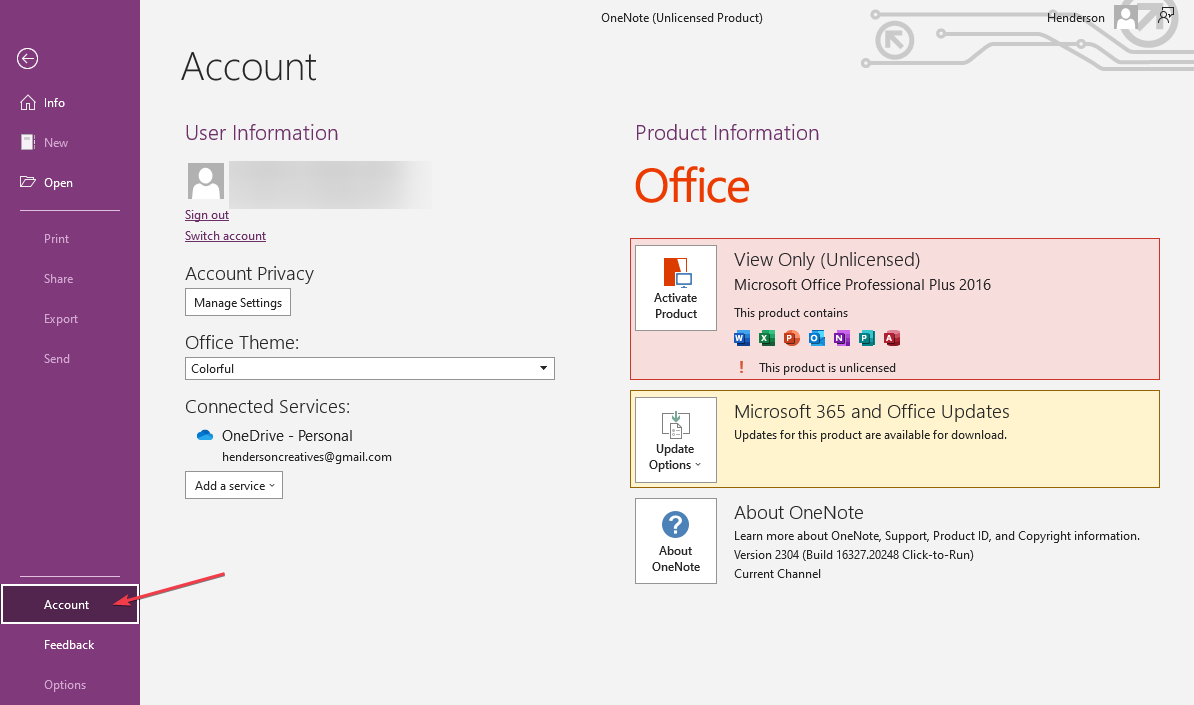
- Click Update Options next to Office Updates. Then, select Update Now from the drop-down menu.
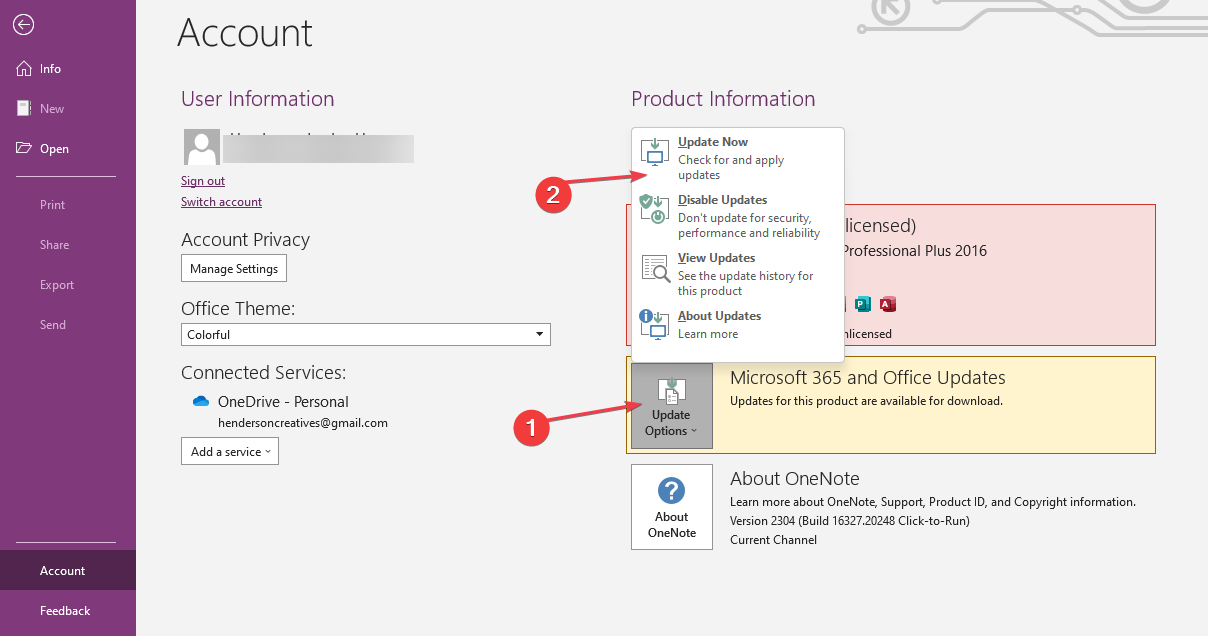
- Restart your PC and check if the error persists.
Once developers discover a bug in the software, they release a patch to fix it; if a bug causes the 0xe0000024 sync error, updating the OneNote app can help fix it.
3. Add your SharePoint Server to Intranet Sites
- Press the Windows key, type Internet Options, and hit Enter.
- Then, navigate to the Security tab and select Local intranet under the Select a zone to view or change security section.
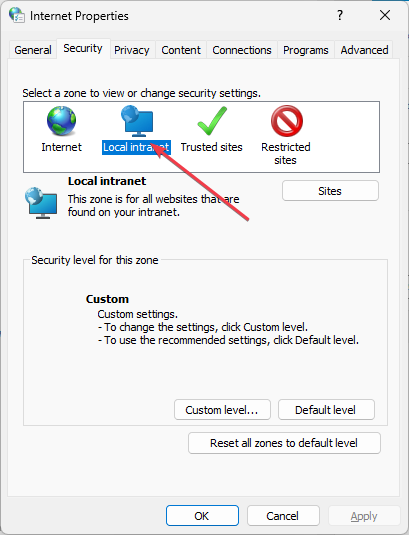
- Further, click on Sites and select Automatically detect intranet network, and click OK.
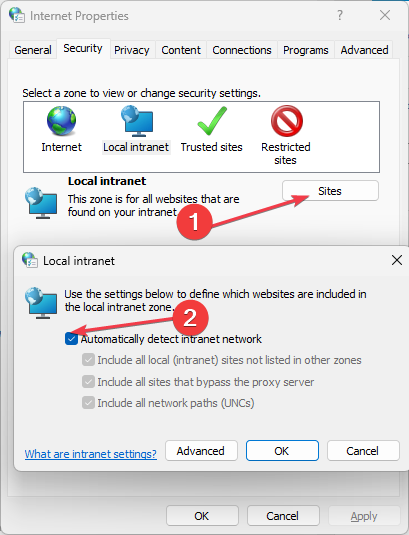
- Alternatively, click the Advanced button and add your SharePoint URL under Add this website to the zone.
- Now, click Add and restart your PC to check if the error is fixed.
If you’re using OneNote on the intranet, a security issue could prevent your files from syncing. Adding your SharePoint server to your local intranet sites can help fix the error.
- Fix: Unable to Establish a Secure Connection to Zoom
- Microsoft Access Error 7731: How to Quickly Fix it
- 0xc0000102 Error: How to Fix it on Windows 10 & 11
4. Open the Notebook in OneDrive
- Close all the open notebooks in the OneNote app.
- Navigate to File at the top menu, and select Info.
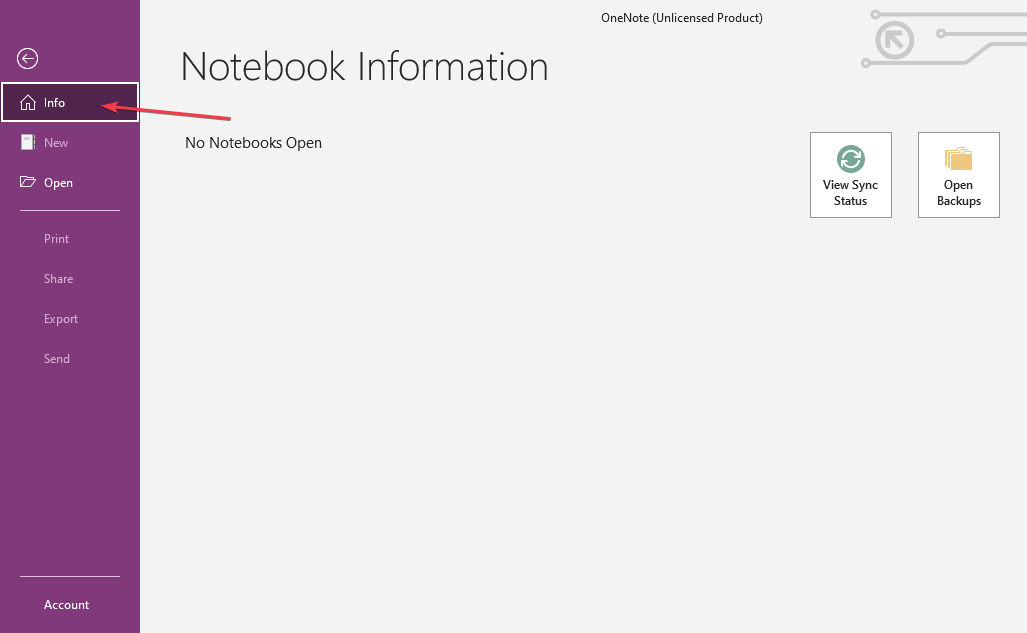
- Click the Settings button next to each open notebook, then select Close from the drop-down menu.
- Close OneNote and sign in to your OneDrive Account.
- Open your notebook, Click on File, then select Edit in Desktop App to open the notebook in the app.
- Press Shift + F9 to sync your notebook.
5. Create a SkyDriveAuthenticationProvider key.
- Press the Windows key, type regedit in the search box, and hit Enter to open the Registry Editor.
- Depending on your OS architecture, you’ll need to navigate to the following paths:
- x32 –
ComputerHKEY_LOCAL_MACHINESOFTWAREWow6432NodeMicrosoftOffice - x64 –
ComputerHKEY_LOCAL_MACHINESOFTWAREMicrosoftOffice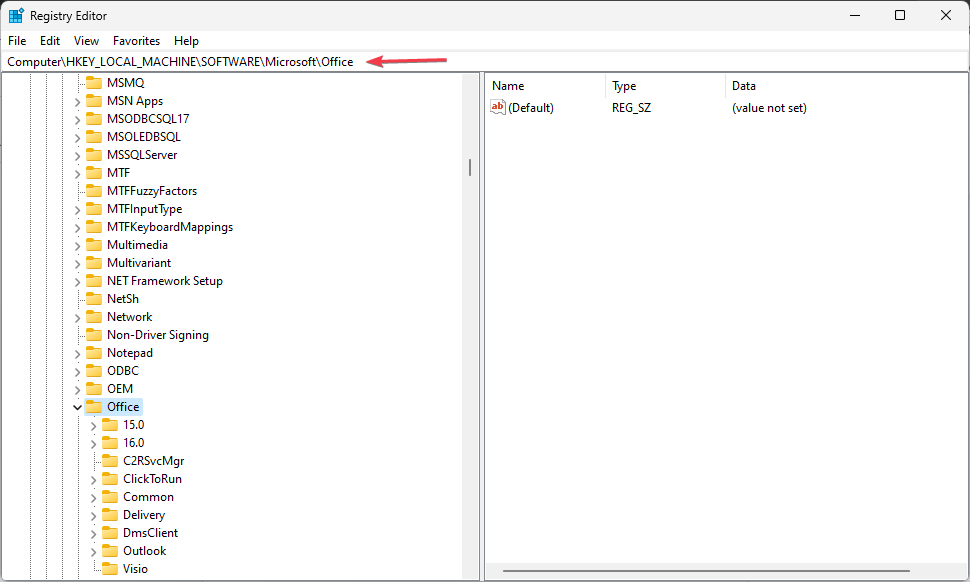
- x32 –
- Then, click the arrow next to your Office version, e.g., 16.0, 15.0, 14.0, etc., then click the arrow next to Common and select Internet.
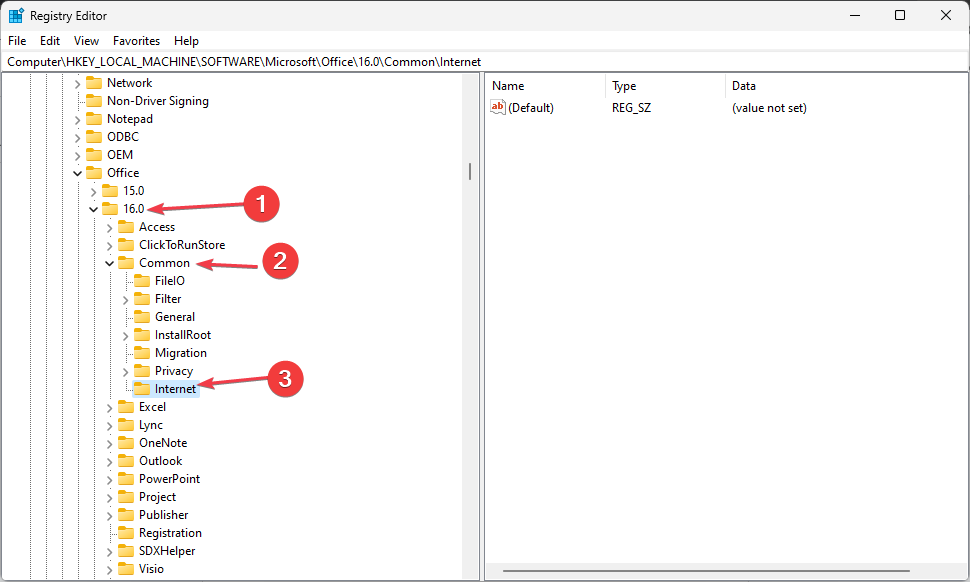
- Right-click on the right pane and hover on New. Select String Value, and name the string SkyDriveAuthenticationProvider.
- Then, right-click on the newly created string and select Modify.
- Further, type idcrldisable in the Value Data box, and click OK.
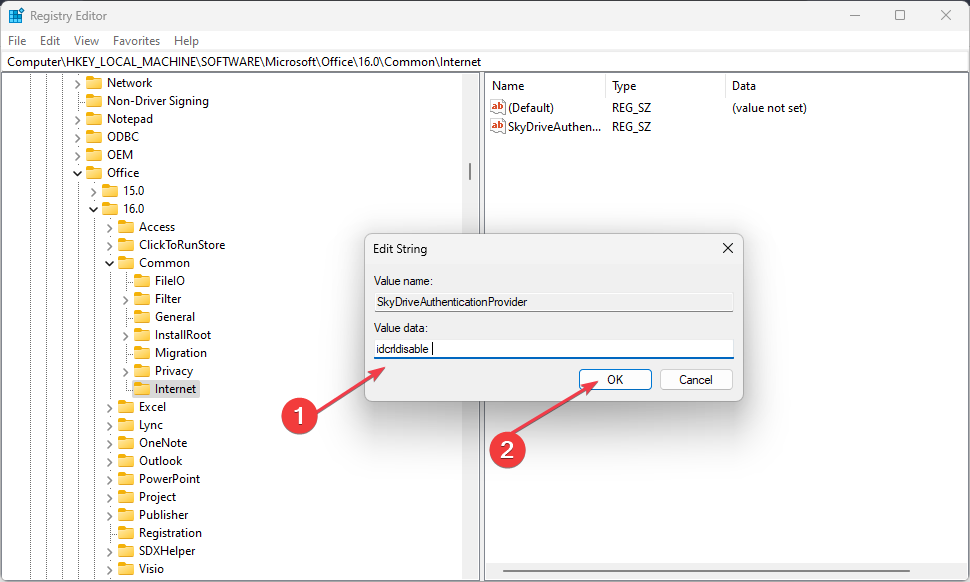
- Restart your PC, and check if the 0xE0000024 error is fixed.
Installing the Live ID Sign-In assistant can sometimes cause a conflict with OneDrive. To avoid conflicts with OneDrive, you’ll need to create a unique SkyDriveAuthenticationProvider key in the registry editor.
OneNote is an essential application for Windows and Mac users alike. If you’ve been unable to sync with your devices, we hope the steps in this article will help you fix OneNote sync errors.
If you’ve got alternative steps to fix the 0xe0000024 error, let us know by dropping a comment below.
![]()
В этом руководстве мы покажем вам, как исправить ошибку синхронизации OneNote 0xE0000024. OneNote — это ответ Microsoft на инструмент, необходимый для сбора информации в свободной форме и многопользовательской совместной работы. И в этом отношении он работает очень хорошо. Из своих заметок, рисунков, вырезок с экрана и даже аудиокомментариев вы можете делиться ими с другими через Интернет. Теперь он доступен в Windows 10, macOS, iOS и Android. Кроме того, существует веб-версия его приложения, входящая в состав OneDrive и Office в Интернете.
Среди прочего, одна из наиболее полезных функций — возможность синхронизации данных. Становится еще более важным синхронизировать все ваши данные, учитывая их доступность на различных платформах. Мало того, что ваши данные остаются в безопасности в облаке, это также позволяет вам возобновить работу OneNote с другого устройства. Но, к сожалению, не все могут в полной мере использовать эту функцию. Причина? Многие пользователи жалуются на ошибку синхронизации OneNote 0xE0000024. Если вас тоже встречают с этим сообщением об ошибке, то в этом руководстве мы готовы вам помочь. Мы перечислим все возможные исправления, связанные с вышеупомянутой ошибкой. Попробуйте каждый из них, пока не решите эту проблему. Следуйте.

Оглавление
-
1 Исправить ошибку синхронизации OneNote 0xE0000024
- 1.1 Исправление 1. Обновите приложение
- 1.2 Исправление 2: сбросить OneNote и OneDrive
- 1.3 Исправление 3: добавьте сервер SharePoint в свою интрасеть
- 1.4 Исправление 4: очистить записи OneNote в KeyChain Access (Mac)
Исправить ошибку синхронизации OneNote 0xE0000024
Это одна из самых распространенных ошибок в приложении OneNote. Через различные Форумы Microsoft, эта ошибка стала постоянно обсуждаться. Точно так же вы можете найти пользователей, выражающих свою обеспокоенность ошибками синхронизации на Reddit также. В связи с этим необходимо как можно скорее заняться этим. Итак, без лишних слов, вот все исправления, которые вы можете попробовать.
Исправление 1. Обновите приложение

Начнем с самых простых исправлений. если вы используете старую версию приложения, она может конфликтовать с нормальной работой. Поэтому рекомендуется обновить приложение как можно раньше. Загрузите последнюю версию по ссылке ниже, соответствующей вашему устройству.
- Магазин Windows | Windows Phone | Mac | iPad| iPhone | Android | Интернет
После того, как вы скачали и установили последнюю версию, запустите приложение и посмотрите, исправлена ли ошибка синхронизации OneNote 0xE0000024 или нет. Если нет, попробуйте следующее исправление, указанное ниже.
Исправление 2: сбросить OneNote и OneDrive
Пользователи Windows 10 также могут попробовать сбросить настройки приложений OneNote и OneDrive. Обычно это происходит, если вы использовали приложение OneNote в более ранней версии Windows. Если это так, то остальная часть приложения должна вернуть его в состояние по умолчанию, и проблема должна быть исправлена, выполните следующие действия:
- Откройте приложения и функции на своем ПК с Windows 10. Есть много способов сделать это. Самый простой — использовать сочетание клавиш Windows + R.
- Откроется диалоговое окно «Выполнить». Введите ms-settings: возможности приложений и нажмите Enter. Вы попадете в Приложения и функции раздел.
- Перейти к OneNote для Windows 10 и нажмите на Продвинутый.

- В разделе «Дополнительно» найдите Сброс кнопку и щелкните по ней. В появившемся диалоговом окне подтверждения снова нажмите Сброс.

- Как только это будет сделано, найдите Один диск app в разделе Приложения и функции.
- Выберите приложение и нажмите Удалить. Теперь перезагрузите компьютер. Затем Microsoft автоматически установит приложение OneDrive на ваш компьютер. Если этого не произойдет, вы можете установить его вручную из Вот также.
- Настройте оба приложения и войдите в свою учетную запись. Ошибка синхронизации OneNote 0xE0000024 должна быть исправлена этим.
Исправление 3: добавьте сервер SharePoint в свою интрасеть
Если вы пытаетесь синхронизировать данные OneNote с локальным сервером SharePoint, ваш компьютер может заблокировать сервер интрасети. Поэтому рекомендуется добавить локальный сервер SharePoint к сайту локальной интрасети. Вот как это можно было сделать:
- Запустите диалоговое окно «Выполнить», используя сочетание клавиш Windows + R.
- Введите inetcpl.cpl и нажмите Enter. Это приведет вас к настройки интернета меню.
- Перейдите к Безопасность вкладку, нажмите на Интранет за которым следует Места кнопка.

- Наконец, отметьте Автоматическое определение параметров сети интранет и ударил в порядке.
- Вы также можете нажать «Дополнительно» и сделать то же самое вручную. Как только это будет сделано, перезагрузите компьютер и посмотрите, исправлена ли ошибка синхронизации OneNote 0xE0000024 или нет.
Исправление 4: очистить записи OneNote в KeyChain Access (Mac)
Для пользователей Mac это также может быть случай поврежденных или неправильных данных, хранящихся в Keychain Access. Чтобы исправить это, следуйте нижеприведенным пунктам:
- Закройте все приложения на вашем Mac, кроме OneNote.
- Откройте LaunchPad, используя панель действий, расположенную внизу.
- Затем используйте панель поиска и найдите Keychain Access.
- Нажмите на опцию записи журнала в левой строке меню.
- Прокрутите длинный список элементов, пока не найдете запись com.microsoft.
- Теперь выберите каждую запись, начинающуюся с com.microsft, и удалите ее из контекстного меню.
- Как только это будет сделано, перезагрузите Mac. Войдите в OneNote, и ошибки больше не должно быть.
Итак, на этом мы завершаем руководство о том, как исправить ошибку синхронизации OneNote 0xE0000024. Мы поделились четырьмя различными типами методов как для Windows, так и для Mac. Сообщите нам, кому из них удалось решить проблему в вашем случае. В завершение вот несколько Советы и хитрости iPhone, Советы и хитрости для ПК, а также Советы и хитрости для Android что вам тоже стоит проверить.
Обновлено Июнь 2023: остановите эти сообщения об ошибках и устраните распространенные проблемы с помощью этого инструмента. Получить сейчас в эту ссылку
- Скачайте и установите программного обеспечения.
- Он просканирует ваш компьютер на наличие проблем.
- Затем инструмент исправить проблемы которые были найдены.

В этом руководстве мы покажем вам, как исправить ошибку синхронизации OneNote 0xE0000024. OneNote — это ответ Microsoft на инструмент, который вам нужен для сбора информации в свободной форме и совместной работы с несколькими пользователями. И в этом плане работает очень хорошо. Ваши заметки, рисунки, скриншоты и даже аудиокомментарии можно публиковать онлайн. Теперь оно доступно для Windows 10, macOS, iOS и Android. Существует также веб-версия приложения, которое является частью OneDrive и Office в Интернете.
Одной из самых полезных функций, помимо прочего, является синхронизация данных. Синхронизация всех ваших данных становится все более и более важной, поскольку они доступны на разных платформах. Мало того, что ваши данные остаются в безопасности в облаке, вы также можете продолжать работать в OneNote с другого устройства. К сожалению, не все могут в полной мере воспользоваться этой функцией. Причина? Многие пользователи теперь жалуются на ошибку синхронизации OneNote 0xE0000024. Если вы столкнулись с этим сообщением об ошибке, это руководство поможет вам. Мы перечислим все возможные исправления, связанные с вышеуказанной ошибкой. Попробуйте каждый из них, пока не решите эту проблему. Подразумеваемое.
Обновите редактор реестра.

- остановите OneNote, если он запущен.
- Запустите команду regedit {Enter} в поле «Найти/Выполнить».
Для 32-разрядной версии OneNote, работающей на 64-разрядном компьютере, перейдите по адресу;
HKEY_LOCAL_MACHINESOFTWAREWow6432NodeMicrosoftOffice14.0Общий Интернет
Для 32-разрядной версии OneNote На 32-разрядном компьютере перейдите к;
HKEY_LOCAL_MACHINESOFTWAREMicrosoftOffice14.0Общий Интернет. 3.
- На правой панели щелкните правой кнопкой мыши «Создать» > «Строковое значение» > «SkyDriveAuthenticationProvider».
- Установите значение idcrldisable.
- Затем я перезапустил, и это было исправлено.
Создание ключа SkyDriveAuthenticationProvider
Если вы видите ошибку синхронизации 0xE0000024 на своем компьютере с Windows и проблемы начались после установки помощника входа в систему Live ID, весьма вероятно, что проблема связана с конфликтом с Один диск.
Если вы хотите, чтобы оба клиента облачного хранилища были активны одновременно, вам, вероятно, потребуется внести некоторые изменения в папку реестра OneNote и создать SkyDriveAuthenticationProvider, чтобы две программы могли сосуществовать.
Обновлено: июнь 2023 г.
Этот инструмент настоятельно рекомендуется, чтобы помочь вам исправить вашу ошибку. Кроме того, этот инструмент обеспечивает защиту от потери файлов, вредоносных программ и аппаратных сбоев, а также оптимизирует работу вашего устройства для достижения максимальной производительности. Если у вас уже есть проблема с компьютером, это программное обеспечение может помочь вам решить ее и предотвратить повторение других проблем:
- Шаг 1: Установите инструмент восстановления и оптимизации ПК. (Виндовс 10, 8, 7, ХР, Виста).
- Шаг 2: Нажмите Начать сканирование чтобы определить, какие проблемы вы испытываете с вашим компьютером.
- Шаг 3: Нажмите Починить всечтобы решить все проблемы.

- Нажмите клавишу Windows + R, чтобы открыть диалоговое окно «Выполнить». Затем введите «regedit» в текстовое поле и нажмите Enter, чтобы открыть редактор реестра. При появлении запроса на управление учетными записями пользователей нажмите «Да», чтобы предоставить права администратора.
- В редакторе реестра перейдите в одно из следующих мест на левой панели экрана (в зависимости от используемой архитектуры операционной системы):
- x32 бит: HKEY_LOCAL_MACHINESOFTWAREWow6432NodeMicrosoftOffice14.0CommonInternet
- x64 бит: HKEY_LOCAL_MACHINEПРОГРАММНОЕ ОБЕСПЕЧЕНИЕMicrosoft Office14.0CommonInternet
- Примечание. Если у вас более новая версия Office, выберите версию, отличную от «14.0».
- Когда вы окажетесь в нужном месте, перейдите на правую панель, щелкните правой кнопкой мыши пустое место и выберите «Создать»> «Значение строки».
- Назовите вновь созданное строковое значение SkyDriveAuthenticationProvider. Затем дважды щелкните его и установите значение по умолчанию idcrldisable.
- Сохраните изменения, которые вы только что внесли в реестр, и перезагрузите компьютер.
- После выполнения следующей последовательности запуска попробуйте снова выполнить синхронизацию с OneNote и посмотрите, решена ли проблема.
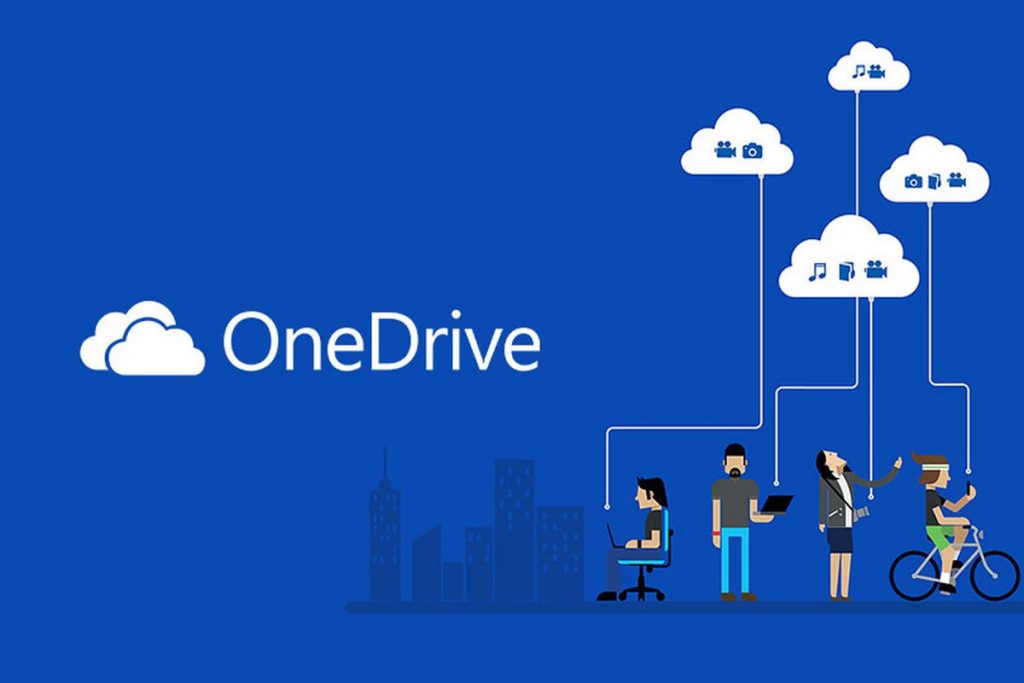
Как подтвердили многие затронутые пользователи, Ошибка OneNote 0xE0000024 также может быть вызван конфликтом с SharePoint. Если вы столкнулись с этой проблемой при попытке открыть записную книжку OneNote, размещенную в SharePoint, с помощью приложения OneNote на iPad или iPhone, вам может потребоваться выполнить обновление до версии 16.2.1 или более ранней, чтобы решить эту проблему.
Добавьте сервер SharePoint в свою интрасеть

Когда вы пытаетесь синхронизировать данные OneNote с локальным сервером SharePoint, ваш компьютер может заблокировать сервер интрасети. Поэтому рекомендуется добавить локальный сервер SharePoint на сайт локальной интрасети. Вот как вы можете это сделать:
- Запустите диалоговое окно «Выполнить» с помощью комбинации клавиш Windows + R.
- Введите inetcpl.cpl и нажмите Enter. Вы попадете в меню «Свойства обозревателя».
- Перейдите на вкладку «Безопасность», нажмите «Интранет», затем нажмите «Сайты».
- Наконец, включите опцию «Автоматически определять интрасеть» и нажмите «ОК».
- Вы также можете нажать «Дополнительно» и сделать это вручную. После этого перезагрузите компьютер и посмотрите, исправлена ли ошибка синхронизации OneNote 0xE0000024 или нет.
ОДОБРЕННЫЙ: Чтобы исправить ошибки Windows, нажмите здесь.
Сообщение Просмотров: 674
The OneNote Sync Error 0xE0000024 is encountered by both Mac and Windows users after the OneNote program fails to sync with their notebook, iPad, or iPhone. For most affected users, this seems to happen every time they open the program – some even report that the syncing feature works fine with another device.

As it turns out, there are several reasons that might end up causing the 0xE0000024 error on macOS and Windows:
- Missing SkyDriveAuthenticationProvider key – If you noticed that this issue has started occurring on a Windows computer after you installed the Live ID Sign-In assistant, it’s very likely that you’re seeing this due to a conflict with OneDrive. In this case, you can allow the two Softwares to co-exist by creating opening Registry Editor and creating the SkyDriveAuthenticationProvider key.
- OneNote app bug – In case you are only encountering this issue when you attempt to sync data from an iPad or iPhone using OneNote, it’s likely due to a bug with the mobile app. Fortunately, Apple has already fixed this, so you should be able to fix the problem by updating OneNote to the latest version available.
- Credential data conflict with OneDrive – On Windows 10, you might also encounter the 0xE0000024 error due to a credential data conflict between OneNote and OneDrive. To clear this inconsistency, you will need to reset both applications and return them to their factory state before signing with your account with both.
- Intranet Site is blocked due to security reasons – In case you’re encountering this issue when trying to sync a local SharePoint server, you might encounter this error due to the fact that Windows ends up blocking intranet communications. You can resolve the issue in this case by accessing the Internet Options menu and adding your Sharepoint server to the list of Local Intranet sites.
- Corrupted login data in Keychain Access – If the instance of this error you’re encountering is exclusive to macOS, it’s likely that you’re dealing with some kind of corrupted login data that are being stored by Keychain Access. In order to resolve this problem, you will need to ti clear any Microsoft-related credentials from Keychain Access and sign in again with OneNote.
Creating the SkyDriveAuthenticationProvider key
If you see the Sync Error 0xE0000024 on a Windows computer and you noticed that the problems started appearing after you installed Live ID Sign-In assistant, it’s very likely that the problem is occurring due to a conflict with OneDrive.
In case you want both cloud storage clients active at the same time, you’ll likely need to do some adjustments to the OneNote Registry folder and create the SkyDriveAuthenticationProvider in order to allow the two programs to co-exist.
Several affected users that were facing the same problem have confirmed that this operation finally allowed OneNote to sync with macOS and iOS devices. Here’s what you need to do:
- Press Windows key + R to open up a Run dialog box. Next, type ‘regedit’ inside the text box and press Enter to open up the Registry Editor. When prompted by the UAC (User Account Control), click Yes to grant administrative privileges.

Open Regedit - Once you’re inside the Registry Editor, use the left-hand section of the screen to navigate to one of the following locations (depending on the OS architecture you’re using):
x32 Bit: HKEY_LOCAL_MACHINESOFTWAREWow6432NodeMicrosoftOffice14.0CommonInternet x64 Bit: HKEY_LOCAL_MACHINESOFTWAREMicrosoftOffice14.0CommonInternet
Note: If you have a newer Office version, select a different version than ‘14.0’.
- Once you’re inside the correct location, move over to the right-hand section, right-click on an empty space, and choose New > String Value.
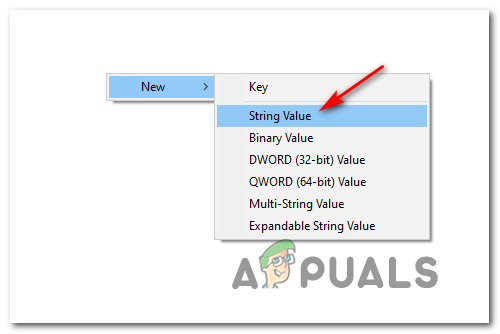
Accessing the String Value - Once the newly string value has been created, name it SkyDriveAuthenticationProvider. Next, double-click on it and set its default value to idcrldisable.
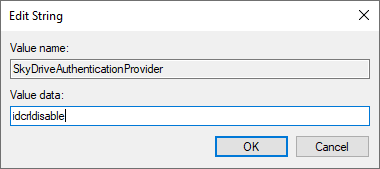
Creating the SkyDriveAuthenticationProvider key - Save the changes that you just did in the Registry and restart your computer.
- After the next startup sequence is complete, attempt to sync again using OneNote and see if the problem is now fixed.
In the event that you still end up seeing the 0xE0000024 sync error, move down to the next potential fix below.
Updating OneNote to the Latest Version
As a lot of affected users have confirmed, the 0xE0000024 OneNote error can also be caused by a conflict with SharePoint. In the event that you are encountering this issue when you try to open up OneNote notebook placed in a SharePoint with the OneNote app on an iPad or an iPhone, you will likely need to update to version 16.2.1 or older in order to resolve the issue.
As it’s been confirmed by a lot of affected users, this bug was eradicated along with version 16.2.1. Here’s a quick guide on updating the OneNote IOS application to the latest version:
- Open up the App Store on your iOS device and tap o the Today button at the bottom of the screen.
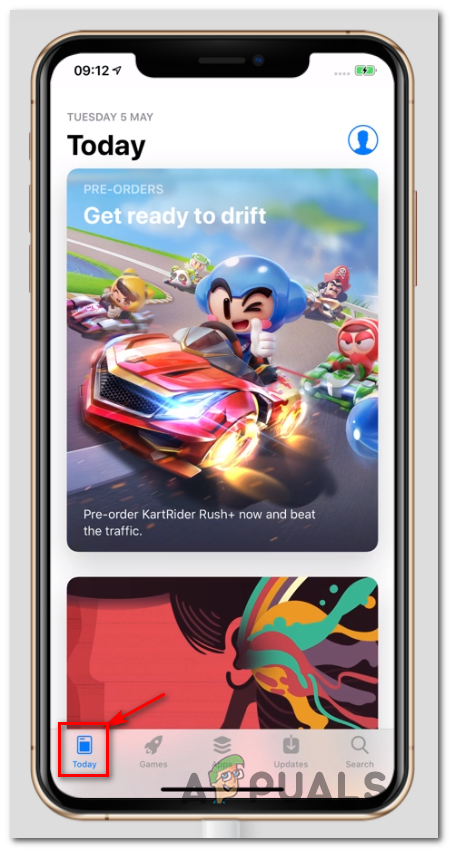
Clicking on Today - Next, once you’re inside the Today screen, click on your user account icon in the top-right section of the screen.
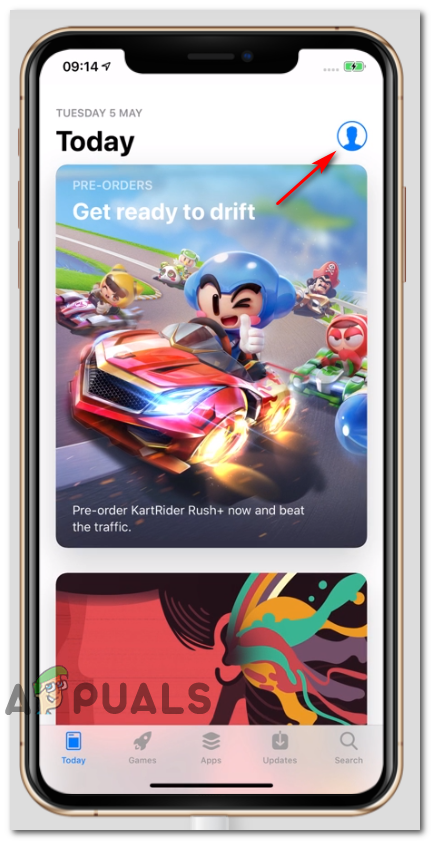
Accessing the Account info menu on iOS - Next, scroll down to the Available Update section and tap on the Update button associated with OneNote.
- Wait until the update is installed, then launch the OneNote app again and see if the issue is now resolved.
If the issue persists or you already have the latest version of OneNote on your iOS device (iPhone or iPad), move down to the next potential fix below.
Resetting Onenote and OneDrive (Windows 10 only)
As some affected users have pointed out, this issue can occur due to a conflict between OneNote and Onedrive. This scenario is reported to occur in instances where the user has previously used the OneNote 2016 app before moving to the native Windows 10 app equivalent.
If this scenario is applicable, you should be able to fix the issue by resetting both the OneNote and the OneDrive app from the Settings menu. This will end up clearing the conflicting credential data that ends up triggering the 0xE0000024 OneNote error.
To do this, follow the instructions below:
- Press Windows key + R to open up a Run dialog box. Next, type ‘ms-settings:appsfeatures‘ inside the text box and press Enter to open up the Apps tab of the classic Settings menu.
- Once you’re inside the Apps & Features menu, move over to the right-hand section of the screen and use the search function under Apps & Features to search for ‘onenote’.
- From the list of results, click on OneNote for Windows 10, then click on Advanced options.
- Inside the Advanced options menu of OneNote for Windows 10, scroll down through the list of items to the Reset tab and click on the Reset button. When asked to confirm, click the Reset button once again.
- After the operation is complete, return to the main Apps & Features screen and use the search function again to find OneDrive.
- From the list of results, click on Microsoft OneDrive, then click on Uninstall.
- Confirm the uninstallation by clicking on the Uninstall button once again, then restart your computer in order to allow Windows to reinstall OneDrive.
Note: In Case OneDrive doesn’t reinstall itself automatically after the next system startup, you can download the latest version manually from this link (here). - Open both applications (OneDrive and OneNote) and insert your user credentials to see if the syncing feature has become operational once again.
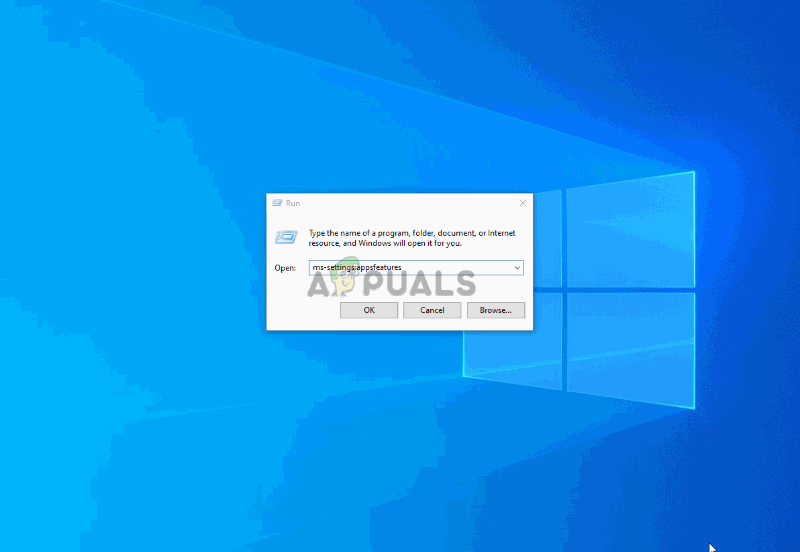
In case this scenario was not applicable or you have followed but you’re still seeing the 0xE0000024 sync error, move down to the next potential fix below.
Adding the SharePoint server to the Local Intranet Zone (if applicable)
In the event that you’re encountering this particular OneNote Sync Error 0xE0000024 when trying to sync to a local SharePoint server, you might see this error due to the fact that your OS ends up blocking Intranet communications for security reasons.
If this scenario is applicable, you should be able to fix the issue by accessing your Internet Options and adding the local SharePoint server to the Local Intranet Sites.
Note: This fix is often reported to work for users that are encountering the issue on OneDrive 2016.
In case this scenario is applicable to your current situation, follow the instructions below to access the Security tab to Internet Options, and add the SharePoint to the list or intranet sites hosted locally:
- Press Windows key + R to open up a Run dialog box. Next, type ‘inetcpl.cpl’ inside the text box and press Enter to open up the Internet Options menu.

Run dialog: inetcpl.cpl - Once you’re inside the Internet Options menu, click on the Security tab at the top of the screen.
- Next, select the Local Intranet icon from the 4 types of security settings at the top, then click on Sites.
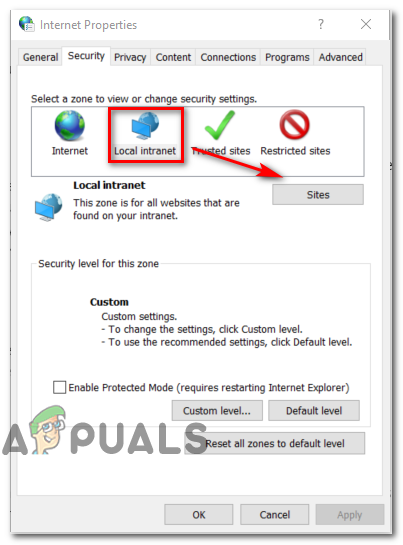
Accessing the list of Local Intranet Sites - Inside the Local Intranet menu, you can check the box associated with Automatically detect intranet network if you want your OS to automatically detect any present intranet networks. Additionally, you can click on the Advanced button and add the Sharepoint server manually.
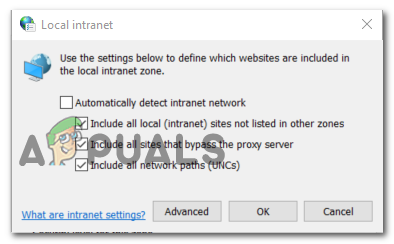
Adding the Intranet Network
Clear entries related to OneNote in Keychain Access (macOS Only)
If you have this problem on a Mac computer, it’s likely that you’re dealing with partially corrupted login data stored Keychain Access.
Some users facing the same problem have confirmed that they managed to fix the issue by opening Keychain access and deleting every entry associated with Microsoft. After doing this and restarting OneNote, the majority of users have reported that they no longer encountered the 0xE0000024.
In case this scenario is applicable to your current situation, follow the instructions below to delete any entries related to Microsoft from KeyChain access:
- Start by ensuring that OneNote and any other Microsoft Office product is currently closed.
- Next, use the action bar at the bottom of the screen to open up the LaunchPad application.
- Once you’re inside the LaunchPad, use the search function to search for ‘keychain’. Then, from the list of results, click on Keychain Access.
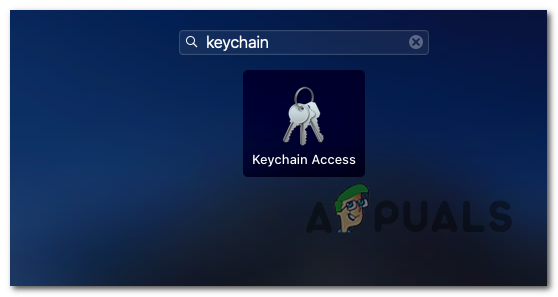
Opening the KeyChain Access utility - Once you’re inside the Keychain Access utility, click on the login entry (from the left-hand menu).
- Next, with the login entry selected, move down to the right-hand section of the Keychain Access utility and scroll down through the list of items until you locate the ones that start with ‘com.microsoft’.
- Then, systematically right-click on every com.Microsoft entry and choose Delete from the context menu to remove the Keychain Access entries associated with OneNote and OneDrive.
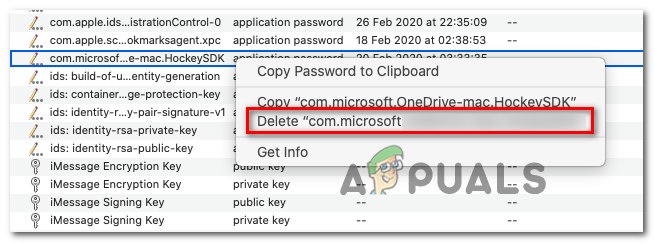
Deleting the keychain access entry - Once every relevant keychain entry has been deleted, reboot your Mac and log-in with OneNote once again at the next startup to see if the issue is now resolved.
![]()
Kevin Arrows
Kevin Arrows is a highly experienced and knowledgeable technology specialist with over a decade of industry experience. He holds a Microsoft Certified Technology Specialist (MCTS) certification and has a deep passion for staying up-to-date on the latest tech developments. Kevin has written extensively on a wide range of tech-related topics, showcasing his expertise and knowledge in areas such as software development, cybersecurity, and cloud computing. His contributions to the tech field have been widely recognized and respected by his peers, and he is highly regarded for his ability to explain complex technical concepts in a clear and concise manner.
